コロナ禍をきっかけに、いまやマーケティングには欠かせない施策となったウェビナー。
実際に行ってみると、内容作成はもちろん、集客から開催、アフターフォローまでと、開催前後もたくさんの作業があり準備が大変です。
今回は、ウェビナーを完全なアナログで運営していた私たちが、ウェビナー開催をHubSpotで効率化した方法をご紹介します。
ウェビナー案内メールの自動化
マーケティング施策としてウェビナーの実施がきまり、「どうやってやるの?」からスタートしたウェビナー初心者だった私たち。
全てのことが手探り&自力でのスタートでしたが、その中でも最も大変だったのが「案内メール」の送付です。
案内メールはウェビナー開催前後で参加者に送るのですが、すべて自力で行っていました。
すべて手作業なので参加者が多ければ多いほど時間がかかるうえに、個人情報ということで、送信先を間違えてはいけないプレッシャーがあり、メンタル的にもつらかったです。
ウェビナー案内メールの種類
ウェビナーの案内メールには下記のものがあります。
①ウェビナーお申し込み受付+入室URL案内メール
ウェビナーのお申し込みの確認と、ウェビナーを閲覧するためのURLなどを案内します。
②開催後のフォローメール
開催後のアンケートや次回ウェビナーのお知らせをするために送ります。
参加者1名に対し、2通ほどということになります。
ウェビナー開催までにより手厚く情報を提供したい場合、3通以上となることもあります。
なお、弊社では
①申し込み受付メール
②入室案内メール(前日)
③入室案内メール(当日)
④アンケートメール
の4点を送っていました。
手作業からHubSpotへ
手作業ですべて行っていたときは、参加者の情報をエクセルにまとめ、そこから手動で一人ひとりに対しメールを送信していくという作業をしていました。
時間がかかるのと、ミスをしてはいけないというプレッシャーもあり、大変な作業でした。
これをMA(マーケティングオートメーション)ツールの代表ともいえる「HubSpot(ハブスポット)」を使った作業に切り替えました。
HubSpotは、顧客管理はもちろん、それぞれに適したマーケティングまでを管理・実行できるツールです。
できることはたくさんありますが、今回の案内メールの自動化で使ったのは「ワークフロー」という機能です。
ワークフローは、マーケティング、セールスなどのプロセスを自動化するための機能です。
今回は「メールを送る」ためのワークフローの例を紹介しますが、細かい手順は置いておいて、どのようなものかの概念をお伝えできればと思います。
また、HubSpotの機能の名称が意外と覚えにくいので、今回はなるべくわかりやすく説明したいと思います。
案内メールを作成する
まず、ワークフローを組み立てるためのパーツとなる案内メールを作成します。
これは、これまで手動で送っていたメールの内容を、HubSpotに登録していく感じです。
マーケティング機能の中に「Eメール」という項目があるので、そこでメールを作成します。
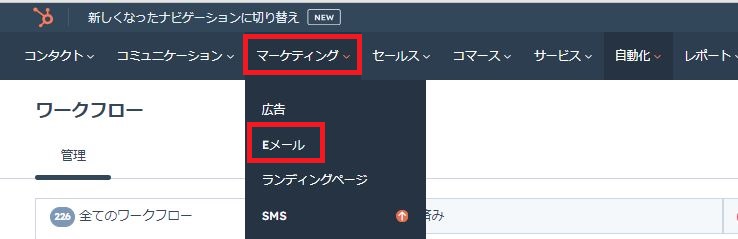
今回の例ではEメールを4つ作成します。
①申し込み受付メール
②入室URLのご連絡(前日)
③入室URLのご連絡(直前)
④開催後アンケートメール とします。
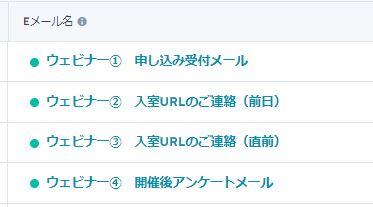
それぞれの文面は下記のような感じです。
例) 申し込み受付メール
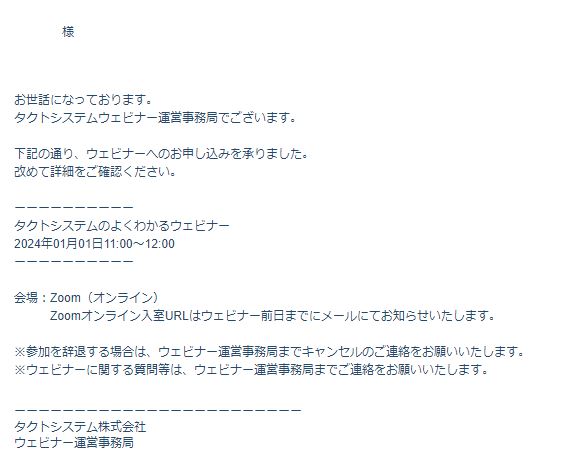
例) 入室URLのご連絡(前日)
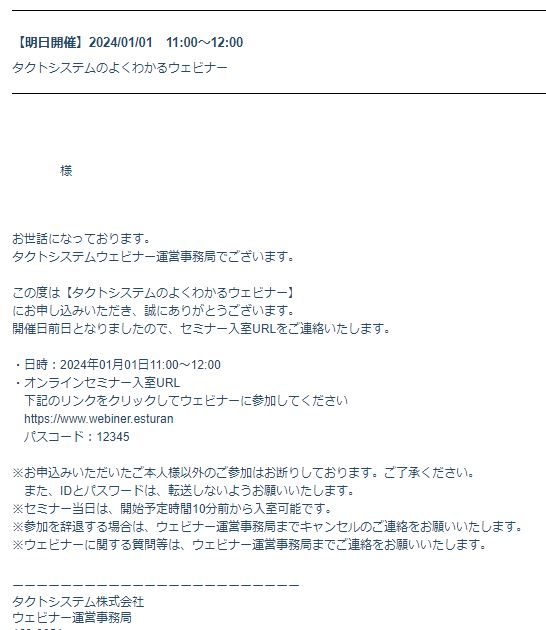
例) 開催後アンケートメール
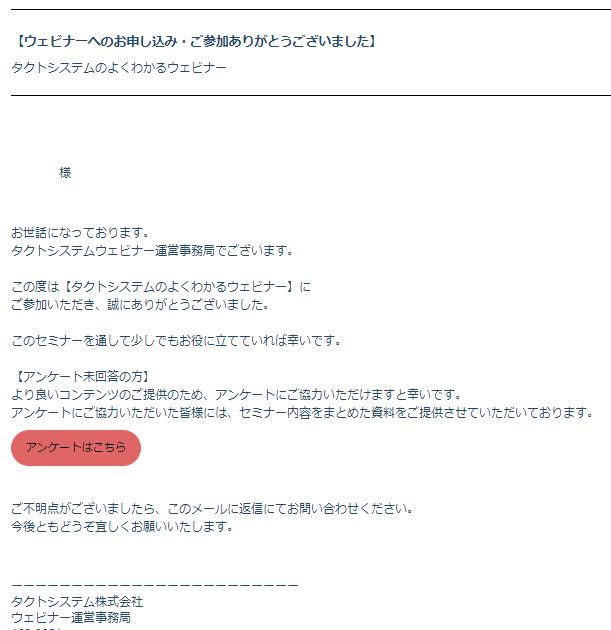
Eメールに文面の登録が終わったら、今度はそれらをワークフローに組み込んでいきます。
ワークフローを作成する
ワークフローは自動化の項目の下層にあります。
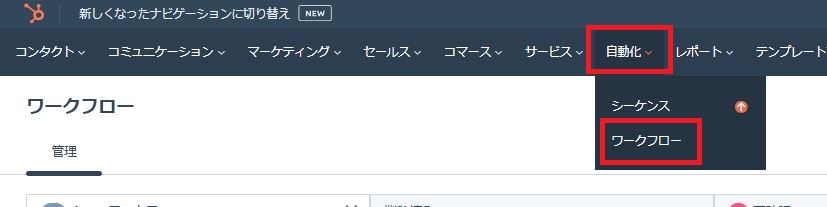
ワークフローを選択し、新規でワークフローを作成します。
前提としてですが、HubSpotには個人情報(コンタクトといいます)が登録できます。
コンタクトの情報には、このような感じでウェビナー情報を紐付けられます。
今回は、コンタクトに「タクトシステムのよくわかるウェビナー」が紐付けられたら、ワークフローが発動する、という設定にしました。
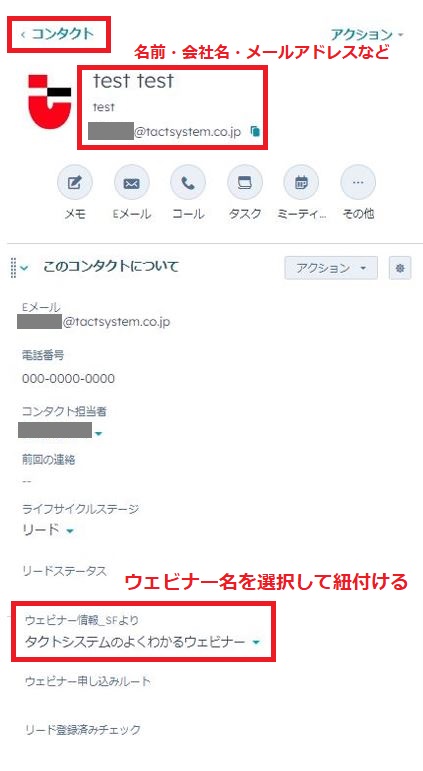
ワークフローではトリガーの条件付け、アクション指定、日時指定等が行えます。
ここでは、
トリガー条件: ウェビナーに参加する人
アクション: Eメールを送る
日時指定: 複数の決められた日時に
というフローを組み立てます。
ワークフローは縦長なので、上から順にみていきます。
まず、「コンタクト登録トリガー」というところですが、何をきっかけに、このワークフローを発動するか、という設定をします。
ここでは、「ウェビナー情報_SFより」という項目に、「タクトシステムのよくわかるウェビナー」が選択されていたらワークフローを発動する、と設定しました。
※2分遅延するの項目は今回ややこしくなるので割愛します。
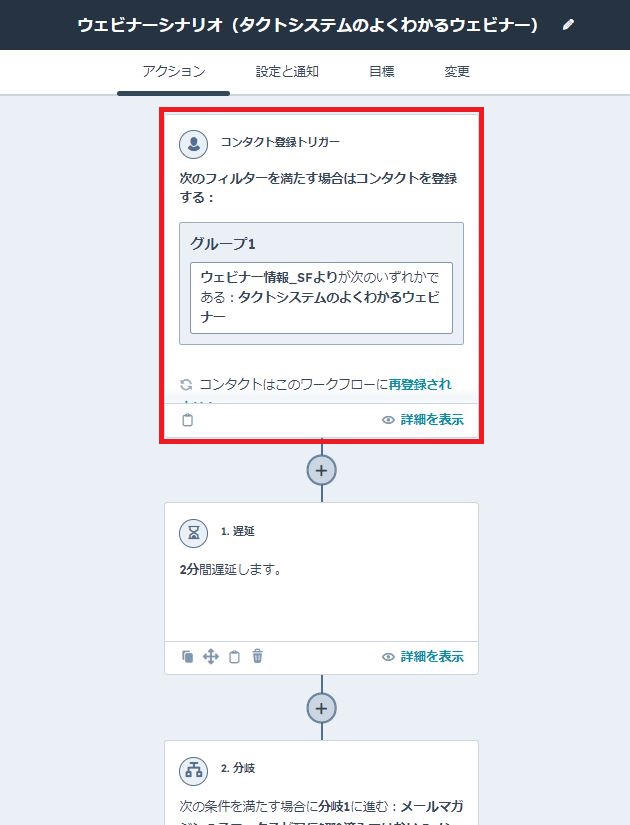
次に、その個人が過去にメール配信NGの意思表明(オプトアウト)をしていないかを調べます。
「分岐」というアクションを使い、メール配信OKの人と、メール配信NGの人に振り分けます。
分岐の左側の「メール配信OK」の方に対しては、次に「申し込み受付メール」を送るという設定をします。
ここで先ほどの「申し込み受付メール」を選択しておきます。
分岐右側の「メール配信NG」の方がいれば、担当者宛てに「この人にはメール送れませんでした」というアラートメールを送るという設定をしてあります。
「メール配信NG」で登録されている方は、過去にメルマガなどに登録され、その配信をストップされたなどの経歴があります。
そういう方に対しては、HubSpotからはメールを送ることはできません。
ですが、今回はウェビナーにお申し込みをいただいており、ご案内は送る必要があるため、ここは手動でメール連絡をすることで対応しています。
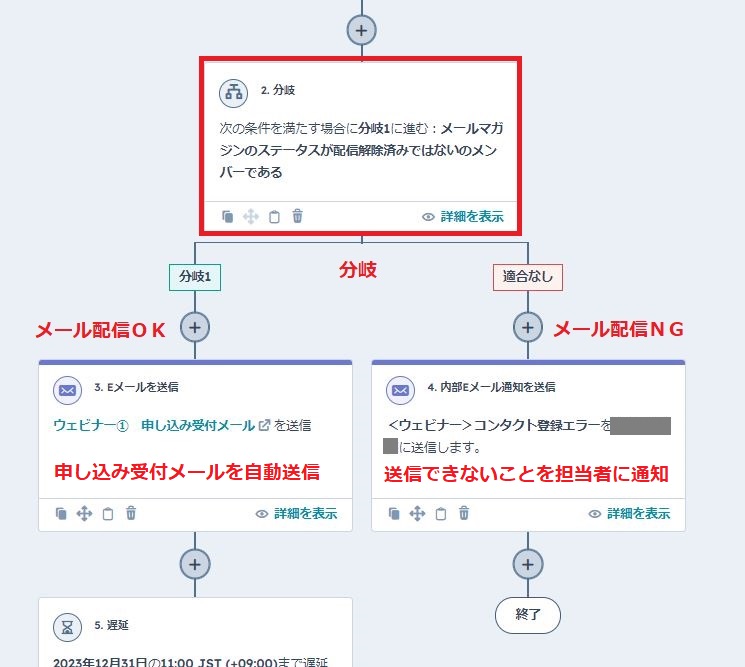
その後、ウェビナー開催日が近づいたら、ウェビナーのURLのご案内を送ります。
ここでは「遅延」という設定をつかいます。
「●月●日●時まで、次のアクション(Eメールを送信)を遅延させる」という設定をするイメージです。
この例では開催日前日のAM11時までの遅延を設定しました。
遅延の下には次のアクションとして「Eメールを送信」を設定します。
作成しておいた「入室URLのご連絡(前日)」を選択します。
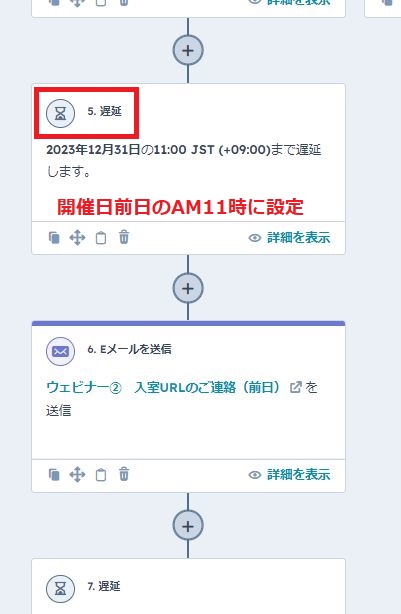
あとの手順は「遅延」と「Eメールを送信」の繰り返しになります。
次はウェビナー開催1時間前までの遅延を設定し、同じように「入室URLのご連絡(直前)」を送ります。
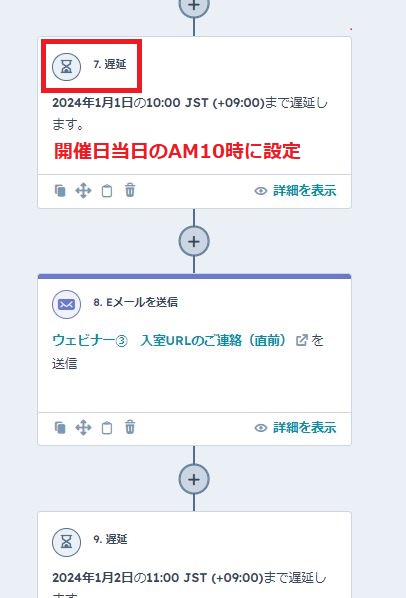
最後に、ウェビナー開催翌日までの遅延を設定し、「開催後アンケートメール」を送ります。
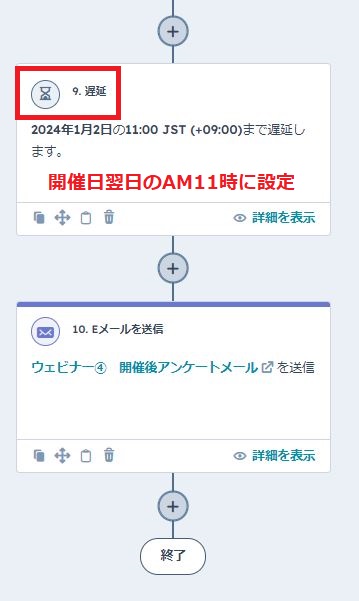
おおまかなワークフローの中身の解説は以上です。
HubSpotに変更してから
これまで、それぞれのメールをひとりづつ送っていましたが、
HubSpotでワークフローを作ってからは、やることは2つになりました。
①お申し込みがあった方をHubSpotのコンタクトに登録する
②そのコンタクト情報に、参加するウェビナー情報を紐付ける
これだけで、それぞれのご案内メールが指定した時間に確実に送信されるようになりました。
それだけではありません。
メールを送ったあと、そのメールがきちんと見られているかも分かるようになりました。
HubSpotでは、一つひとつのメールに対し、開封率やクリック率、文面のどこがクリックされたかなどの情報が蓄積されます。
これを活用し、メールの効果を確認したり、改善点の洗い出しなども行えるようになりました。
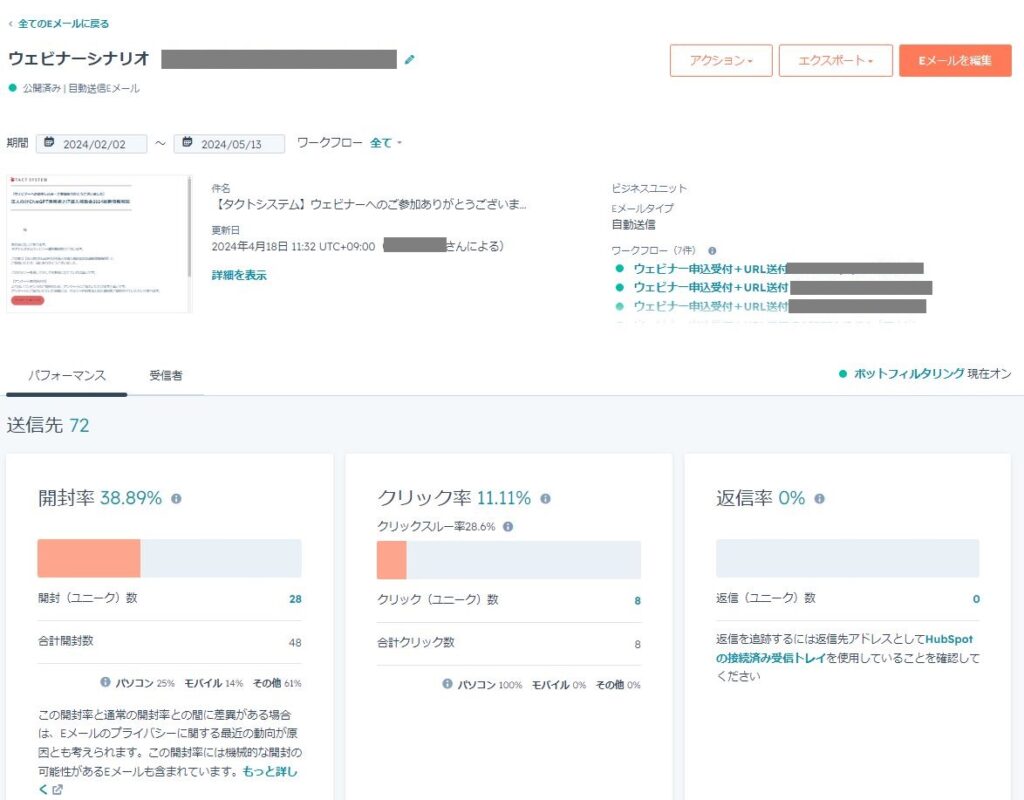
効率化のその先
私自身としては、このメール配信作業を効率化したことで、ウェビナーのコンテンツを検討する時間が確保できるようになりました。
新しいウェビナーの準備も進められるので、開催頻度も増やす流れとなりました。
それはそれでまたちょっと大変になったので、今度はHubSpotとRPAを組み合わせて、さらに進んだ自動化を行うことになるのですが、それはまた機会を別にしてお話ししたいとおもいます。
タクトシステムではBtoBビジネスのオンライン集客サポートとして「ATSUMARI(アツマリ)」というサービスを展開しています。
MAを活用し、既存リードに対するアプローチを最大化する「MA導入・運用支援」も行っており、データの持ち方からワークフロー設計までトータルにサポートします。
リード管理、リードへのアプローチ作業にお困りの方、ぜひご相談ください。
\獲得リードを活かしきれていない方に/

MA導入・運用の課題を私たちが解決します
獲得した名刺が活かしきれていない…
どのメールが成約につながったのか確認したい…
自動化の設計が難しいのでアドバイスが欲しい…
このようなお悩みをお持ちの方はぜひご相談ください!
データの持ち方からワークフロー設計までトータルにサポートします。

